什麼是惡意軟體 HackTool:Win32/Keygen?如何去除?

您是否掃描過您的設備並發現它感染了 HackTool:Win32/Keygen?在您使用破解或金鑰產生器啟動進階軟體後,Windows Defender 可能會自動警告您有關此惡意軟體的存在。
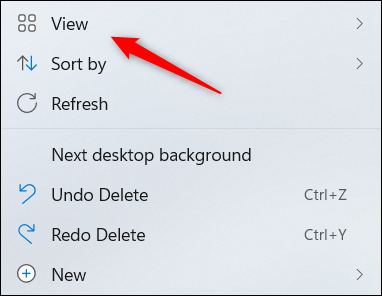
當您重新啟動系統或下載新應用程式並將其快捷方式新增至主畫面時,Windows 11 桌面上的圖示佈局有時會變得混亂。原因是預設啟用了名為「自動排列圖示」的內建功能。
本文將向您展示如何關閉自動排列圖示功能,並使應用程式圖示固定在 Windows 11 桌面上。
鎖定桌面上圖示的位置
首先,右鍵單擊桌面上的任意位置。將出現一個上下文選單。將滑鼠指標懸停在選單頂部的“檢視”選項上。
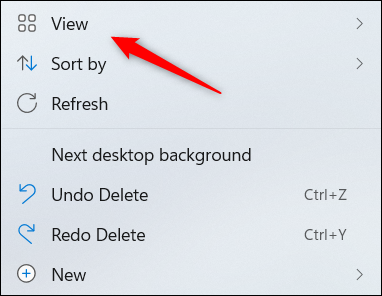
將立即出現一個子選單,顯示許多不同的圖示管理選項。這裡我們感興趣的選項是「自動排列圖示」。顧名思義,此功能允許 Windows 自動排列桌面上的圖示。要關閉此選項,只需點擊刪除其左側的複選標記即可。
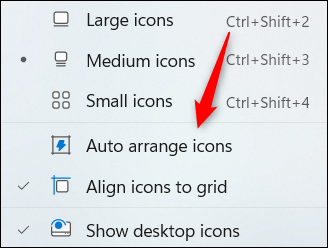
另外,如果你的每一行、每一列的圖示都排列整齊,還可以點選啟動「將圖示對齊網格」功能。
其他一些原因需要注意
關閉「自動排列圖示」選項將阻止 Windows 隨機重新排列桌面圖示。但是,在其他一些情況下,即使您禁用了自動排列圖標,桌面圖標也可能會變得混亂。
例如,如果更改螢幕分辨率,桌面上的圖示有時可能會變得分散。不幸的是,沒有具體的方法可以防止這種情況發生。您必須手動重新安排一切!
您是否掃描過您的設備並發現它感染了 HackTool:Win32/Keygen?在您使用破解或金鑰產生器啟動進階軟體後,Windows Defender 可能會自動警告您有關此惡意軟體的存在。
探索如何在Windows 10上建立和管理還原點,這是一項有效的系統保護功能,可以讓您快速還原系統至先前狀態。
您可以使用以下 15 種方法輕鬆在 Windows 10 中開啟<strong>裝置管理員</strong>,包括使用命令、捷徑和搜尋。
很多人不知道如何快速顯示桌面,只好將各個視窗一一最小化。這種方法對於用戶來說非常耗時且令人沮喪。因此,本文將向您介紹Windows中快速顯示桌面的十種超快速方法。
Windows Repair 是一款有效的 Windows 錯誤修復工具,幫助使用者修復與 Internet Explorer、Windows Update 和其他重要程式相關的錯誤。
您可以使用檔案總管選項來變更檔案和資料夾的工作方式並控制顯示。掌握如何在 Windows 10 中開啟資料夾選項的多種方法。
刪除不使用的使用者帳戶可以顯著釋放記憶體空間,並讓您的電腦運行得更流暢。了解如何刪除 Windows 10 使用者帳戶的最佳方法。
使用 bootsect 命令能夠輕鬆修復磁碟區引導程式碼錯誤,確保系統正常啟動,避免 hal.dll 錯誤及其他啟動問題。
存檔應用程式是一項功能,可以自動卸載您很少使用的應用程序,同時保留其關聯的檔案和設定。了解如何有效利用 Windows 11 中的存檔應用程式功能。
要啟用虛擬化,您必須先進入 BIOS 並從 BIOS 設定中啟用虛擬化,這將顯著提升在 BlueStacks 5 上的效能和遊戲體驗。








